
4 modi per recuperare foto da iPhone morto (tutto compreso)

Inoltre, non credo di avere backup disponibili sul mio computer di recente. C'è un modo per utilizzare i pezzi del mio vecchio telefono per recuperare le mie foto in qualche modo? Grazie!"
- Tratto dalla discussione di Apple
Supponiamo che, per qualche motivo, il tuo iPhone sia morto senza accendersi o riconoscerlo da un computer. In tal caso, puoi recuperare le foto da un iPhone morto? Assolutamente. Puoi facilmente ripristinare le immagini da un iPhone morto se in precedenza hai eseguito il backup del tuo iPhone su iTunes o iCloud. Tuttavia, se dimentichi di creare un file di backup ma il tuo iPhone è ancora rilevabile da un computer, puoi anche ritrovarli.
Controlliamo come ottenere immagini da un iPhone morto in quattro possibili soluzioni.
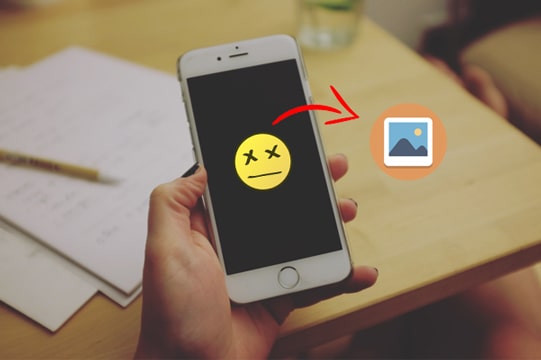
Parte 1. Posso recuperare le foto da un iPhone morto?
Parte 2. Come recuperare le foto da iPhone morto tramite Coolmuster iPhone Data Recovery (selettivo)
Parte 3. Come ottenere immagini da un iPhone morto con il backup di iTunes (è necessario un altro iPhone)
Parte 4. Come estrarre foto da iPhone morto tramite il backup di iCloud (è necessario un altro iPhone)
Parte 5. Come recuperare le immagini da iPhone morto senza backup
Suggerimenti bonus
Sì. Puoi recuperare le foto da un iPhone morto tramite un file di backup di iCloud o iTunes, se presente. Supponiamo che tu non esegua il backup dei dati del tuo iPhone prima che sia morto, ma l'iPhone morto è ancora riconoscibile dal tuo computer. In tal caso, puoi utilizzare un programma di recupero foto per iPhone di terze parti per riparare l'iPhone ed esportare direttamente le foto da esso.
Se hai mai eseguito un backup del tuo iPhone prima che si guasti, puoi recuperare le foto dall'iPhone morto con Coolmuster iPhone Data Recovery. Rispetto al modo di iTunes di ripristinare le foto dal file di backup, non causerà la perdita di dati durante il recupero e non è necessario collegare l'iPhone morto al computer. Inoltre, puoi visualizzare in anteprima e scegliere le foto specifiche che desideri recuperare.
I punti salienti di Coolmuster iPhone Data Recovery:
* Rileva automaticamente i file di backup di iTunes che hai creato sul computer.
* Ripristina sia le foto cancellate che quelle esistenti dal file di backup di iTunes sul tuo computer.
* Recupera le foto esistenti dal tuo iPhone direttamente su un computer.
* Visualizza l'anteprima di tutte le foto in miniature e seleziona le immagini desiderate da recuperare o esportare.
* Mantenere la qualità e il formato della foto originale senza danni.
* Supporta tutti i modelli di iPhone (iOS 16 inclusi), come iPhone 14/13/12 Pro Max/12 Pro/12/12 mini/SE/11 Pro Max/11 Pro/11/XS Max/XS/XR/X/8/8 Plus/7 Plus/7/6S Plus/6S/6 Plus/6, ecc.
Come estrarre le foto da un iPhone morto in modalità wireless?
1. Scaricare ed eseguire Coolmuster iPhone Data Recovery.
Dopo aver installato il software di recupero foto iPhone sul tuo computer, aprilo e scegli la modalità Ripristina dal file di backup di iTunes dal pannello di sinistra.
2. Scegli il file di backup di iTunes corretto.
Rileverà automaticamente la posizione di backup predefinita di iTunes sul computer. Una volta rilevato, scegli un file di backup del tuo iPhone morto dall'elenco e tocca il pulsante Avvia scansione . Se non riesci a trovare il file di backup desiderato, fai clic sul pulsante Seleziona in basso per scegliere il file di backup di iTunes dalla cartella personalizzata.

3. Recupera le foto dall'iPhone morto in modalità wireless.
Scegli Foto e altri tipi di file che desideri recuperare e tocca il pulsante Avvia scansione per scansionare gli elementi nelle categorie. Dopo la scansione, fai clic sulla scheda Foto in Media, visualizza i dettagli della foto e controlla le foto desiderate. Infine, premi il pulsante Ripristina su computer per salvare le foto sul tuo computer in un formato leggibile.

Per approfondire:
Come recuperare le foto dopo aver ripristinato l'iPhone senza backup? (Risolto)
Come ottenere immagini da un telefono rotto? 4 modi semplici e veloci per te
Come accennato in precedenza, in questo modo sovrascriveranno tutti i dati esistenti sull'iPhone di destinazione. Tuttavia, se hai creato un file di backup di iTunes dell'iPhone morto in precedenza ma non desideri installare il programma di terze parti, puoi ripristinare le immagini dal file di backup dell'iPhone morto tramite iTunes. Per completare il ripristino senza problemi, è necessario un nuovo iPhone rilevabile da iTunes.
Ecco come.
1. Assicurati di aver installato l'ultima versione di iTunes sul tuo computer. Quindi, collega il tuo nuovo iPhone al computer e avvia iTunes.
2. iTunes riconoscerà il tuo nuovo iPhone dopo aver considerato attendibile il computer sul nuovo dispositivo. Quando l'icona dell'iPhone viene visualizzata nella finestra di iTunes, toccala e seleziona Riepilogo dalla finestra di sinistra.
3. Premi il pulsante Ripristina backup dalla finestra di destra, seleziona l'ultimo file di backup e fai clic sul pulsante Ripristina per avviare il processo di sincronizzazione.

Esistono due modi per recuperare le foto dal backup di iCloud: scaricarle da iCloud.com o utilizzare un altro iPhone. Puoi utilizzare questo modo solo se hai prima abilitato la sincronizzazione automatica delle foto su iCloud sull'iPhone morto. In questa parte, per semplificare il processo, introdurremo come ottenere immagini da un iPhone morto tramite iCloud.com.
1. Apri iCloud.com su un browser da altri dispositivi e inserisci lo stesso ID Apple che usi sull'iPhone morto per accedere.
2. Scegli la scheda Foto , seleziona le foto che desideri ripristinare e scaricale sul tuo dispositivo.

Bonus: recupera i file direttamente dal cestino o dal telefono Samsung Galaxy (risolto)
Supponiamo che tu dimentichi di eseguire il backup del tuo iPhone prima che sia morto, ma il tuo iPhone è ancora riconoscibile dal computer. Puoi esportare direttamente le foto esistenti dall'iPhone morto con l'aiuto di un computer e dello strumento Coolmuster iPhone Data Recovery.
Nella Parte 2, hai imparato come recuperare le foto da un iPhone morto tramite la modalità Recupera dal file di backup di iTunes dell'app. Qui acquisirai come ottenere direttamente le foto dall'iPhone morto. Tuttavia, puoi visualizzare in anteprima tutte le foto prima del ripristino.
Per recuperare le foto direttamente dall'iPhone morto:
Nota: Se il programma non è in grado di rilevare il tuo dispositivo, usa lo strumento di ripristino del sistemaiOS per correggere prima la schermata nera della morte sull'iPhone.
1. Collega il tuo iPhone al computer.
Installa e avvia Coolmuster iPhone Data Recovery sul tuo computer. Quindi, scegli il modulo di ripristinoiOS sullo schermo e collega il tuo iPhone al computer tramite un cavo USB. (Se hai già collegato il tuo iPhone al computer utilizzando un cavo USB, il programma potrebbe rilevare il tuo iPhone morto.)

2. Visualizza l'anteprima e seleziona le foto dell'iPhone.
Una volta connesso, mostrerà i tipi di dati che puoi recuperare o esportare. Seleziona Foto o Rullino fotografico e premi il pulsante Avvia scansione per scansionare tutte le immagini. Dopo la scansione, seleziona Foto o Rullino foto dalla finestra di sinistra e visualizza l'anteprima delle foto in miniatura.

3. Inizia a recuperare direttamente le foto dall'iPhone morto.
Dopo aver scelto le foto necessarie, premi il pulsante Ripristina su computer per esportare le foto selezionate sul tuo computer.

Potrebbero interessarti:
[Risolto] Come recuperare i video cancellati da iPhone 14/13/12/11/X con o senza backup? (4 modi)
1. Come recuperare i dati da iPhone che non si accende?
Cosa succede se rompi l'iPhone e non può essere acceso in nessun caso? Non preoccuparti. Puoi fare riferimento a questo post per recuperare i dati da un iPhone che non si accende,
2. Come eseguire il backup dei dati su un iPhone morto/rotto?
Molte opzioni possono aiutarti a eseguire rapidamente il backup di un iPhone morto o rotto, come iTunes, iCloud, uno strumento di backup dell'iPhone di terze parti, ecc. Per quanto riguarda il modo adatto a te, dipende dal fatto che tu ti sia precedentemente fidato del computer sul tuo iPhone o meno. Esplora la guida passo passo su come eseguire il backup di un iPhone con uno schermo rotto per saperne di più.
Affrettati a scegliere un metodo per recuperare le foto da un iPhone morto ora! Hai difficoltà a fare una scelta? Bene, puoi scegliere Coolmuster iPhone Data Recovery. Recupera le foto dal file di backup di iTunes senza collegare il tuo iPhone morto al computer. Esporta anche le foto esistenti direttamente dall'iPhone morto se ti sei fidato del computer in precedenza.
Mentre il ripristino delle foto da iTunes e iCloud potrebbe richiedere un altro iPhone o cancellare i dati sul nuovo iPhone, per non parlare del fatto che non hai un iPhone disponibile. Pertanto, per evitare ulteriori problemi, è meglio scegliere il primo metodo.
Articoli Correlati:
Come recuperare i dati da un iPad rotto morto in tutti i modi possibili?
[Risolto] Come posso ottenere immagini da un iPhone rotto?
[2023] Come recuperare le foto dall'iPad senza backup? (I primi 2 modi)
[Con tutorial] Come recuperare le foto da iPhone senza iCloud nel 2023?
[Risolto] Come recuperare le foto cancellate dall'iPad? (Aggiornamento 2023)





